
¿Formularios de Google anónimos? Aquí te enseñamos a generarlos
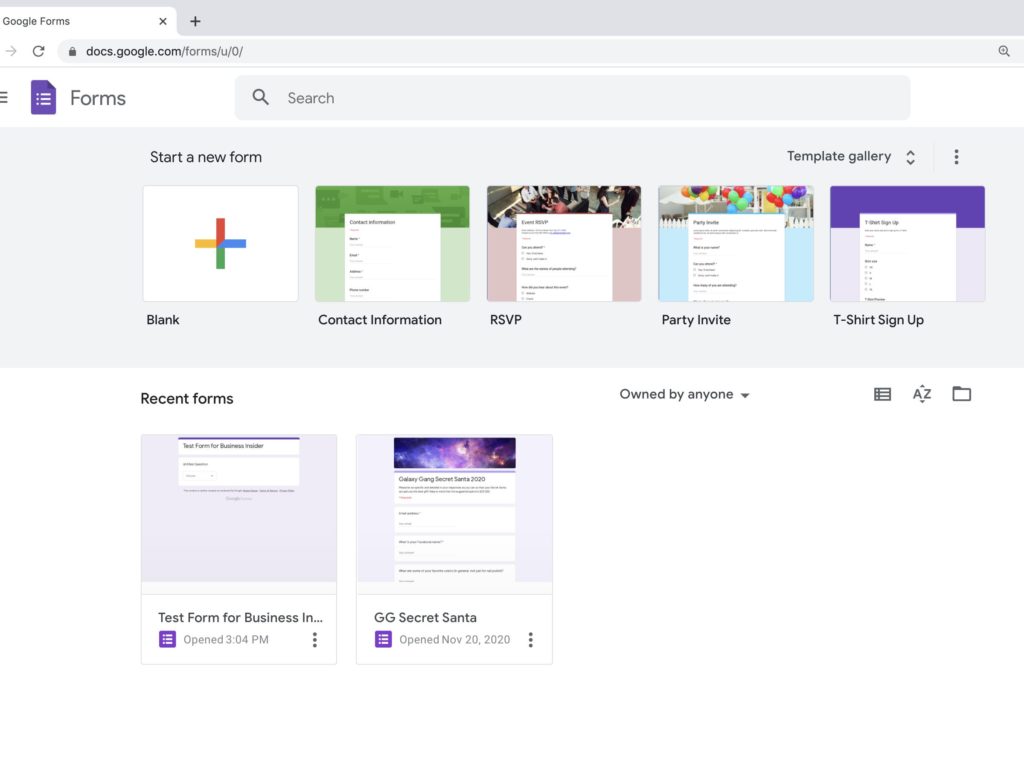
- Los formularios de Google pueden ser anónimos, pero el creador del formulario debe habilitar esa función a través de la configuración.
- Si tu nombre o dirección de correo electrónico no son preguntas con asterisco que requieren una respuesta, estos datos no serán registrados.
- Prueba tu formulario de Google antes de enviarlo, publicándolo a través de una ventana de incógnito para asegurarte de que los encuestados puedan llenarlo de manera anónima.
Si estás generando formularios de Google, pero te preocupa que tus respuestas se registren a tu nombre, la buena noticia es que puedes saber si la forma permite llenados anónimos.
Las respuestas marcadas con un asterisco son necesarias para enviar un formulario. Si ves un campo que requiere su nombre o dirección de correo electrónico marcado con un asterisco, tus respuestas no serán anónimas. Al no ver una sección que requiera su nombre o dirección de correo electrónico, su respuesta quedará oculta.
Al crear un formulario de Google y deseas respuestas anónimas, puedes lograrlo en unos simples pasos. Antes de compartir tu formulario, verifica que acepte respuestas anónimas.
Si bien es posible completar formas de Google sin tener una cuenta (a menos que la persona que creó el formulario haya hecho clic en un cuadro de inicio de sesión obligatorio), necesitarás una cuenta de Google para crear un formulario en este sistema.
A continuación, te indicamos cómo hacerlo.
Cómo hacer que un formulario de Google sea anónimo
1. Ve a Formularios de Google.
2. Crea un formulario de Google eligiendo una plantilla prefabricada o comenzando desde cero con un formulario en blanco.
Cortesía
3. Una vez que hayas terminado de crearlo, haz clic en el ícono de Configuración en la parte superior derecha de la pantalla.
4. En la pestaña «General», asegúrate de que las casillas de «Recopilar direcciones de correo electrónico» y «Limitar a 1 respuesta» estén desmarcadas.
Nota: Al desmarcar la casilla «Limitar a 1 respuesta» te aseguras de que cualquier persona pueda completar su formulario de Google, incluso si no tiene una cuenta. Si marcas la casilla, los encuestados deberán iniciar sesión en su cuenta de Google para completar el formulario; sin embargo, sus respuestas permanecerán anónimas siempre que la casilla «Recopilar direcciones de correo electrónico» no esté marcada.
5. Haz clic en «Guardar».
Cómo probar que su formulario de Google acepta respuestas anónimas
1. Vaya a Formularios de Google.
2. Abre el formulario que desea probar haciendo doble clic en él.
3. Haz clic en el botón «Enviar» en la parte superior derecha de la pantalla.
4. Haz clic en la pestaña del enlace, luego copia el enlace haciendo clic en «Copiar».
5. Abre una nueva ventana de incógnito en Google Chrome u otro navegador en el que no hayas iniciado sesión en tu cuenta de Google.
6. Pega el enlace copiado para navegar a tu formulario de Google.
7. Completa el formulario en la pestaña de incógnito.
8. Regresa a Formularios de Google, donde iniciaste sesión, y revisa la pestaña «Respuestas» para ver la información recopilada de tu Formulario en la prueba.
AHORA LEE: 3 consejos de seguridad para proteger tus datos en WhatsApp
TAMBIÉN LEE: WhatsApp trabaja en 3 funciones muy demandadas para 2021: cifrado en la nube, función multidispositivo y fotografías que se autodestruyen